Existem várias maneiras de visualizar seus e-mails no Outlook 2010. Cada um usa a opção de visualização de acordo com suas necessidades. Vamos ver como podemos realizar algumas operações comuns relacionadas às visualizações.
Observação: esta postagem é direcionada a iniciantes que não têm nenhuma experiência com o Outlook 2010.
Mudando a visualização
Clique na aba de opções Exibir na barra de menu e escolha a nova exibição entre Compacta , Única e Visualizar na caixa suspensa Alterar exibição .
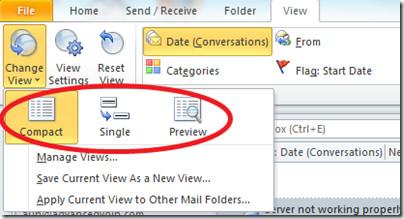
Alterando a disposição da visualização
Organização da exibição significa como sua exibição específica exibirá e-mails, ou seja, com base na data, Para, De etc. Você pode alterar essas configurações da exibição na seção Organização .
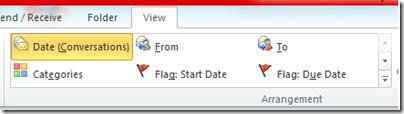
Aplicar a visualização atual a todas as pastas
Por padrão, cada pasta da sua caixa de e-mail tem uma visualização diferente, mas é muito fácil aplicar a visualização atual a todas as pastas. Basta escolher a opção "Aplicar a Visualização Atual a Outras Pastas de E-mail" na caixa suspensa " Alterar Visualização" .
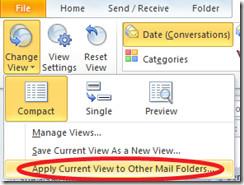
Editar visualizações
Você pode editar as configurações padrão da exibição na opção Configurações da exibição .
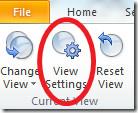 Ele abre uma caixa de diálogo onde você pode editar a cor, o formato, o estilo da coluna etc. da visualização atual.
Ele abre uma caixa de diálogo onde você pode editar a cor, o formato, o estilo da coluna etc. da visualização atual.
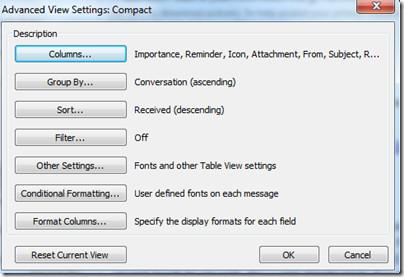
Redefinir configurações de visualização
Para redefinir as configurações da visualização atual para as configurações padrão, basta clicar na opção Redefinir visualização .
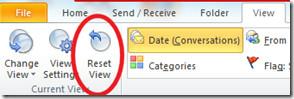

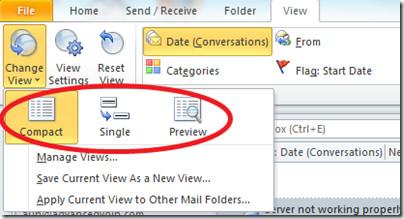
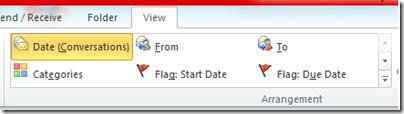
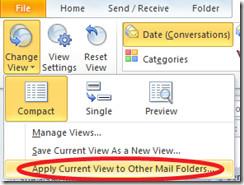
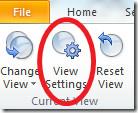
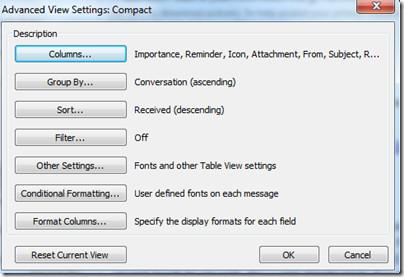
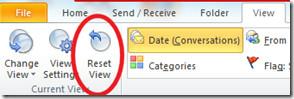




![Exportar/Importar Configurações da Faixa de Opções e da Barra de Ferramentas de Acesso Rápido [Office 2010] Exportar/Importar Configurações da Faixa de Opções e da Barra de Ferramentas de Acesso Rápido [Office 2010]](https://tips.webtech360.com/resources8/r252/image-8447-0829093801831.jpg)



